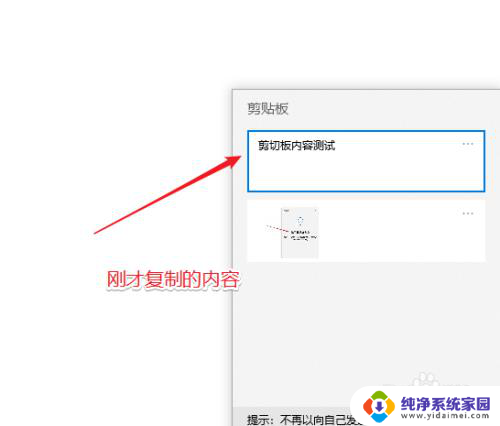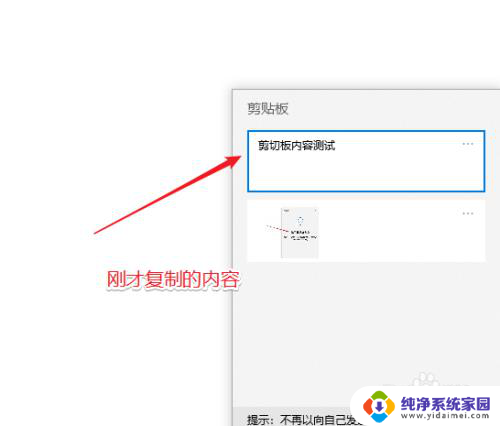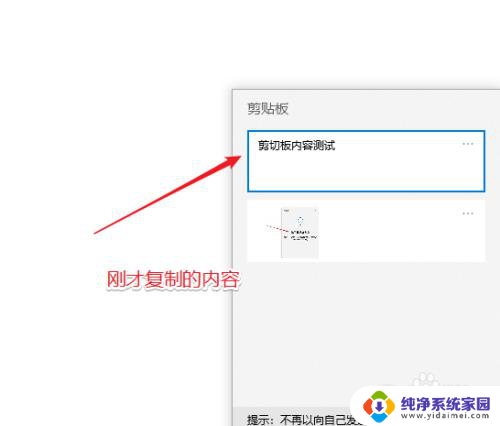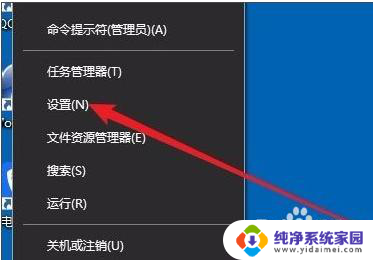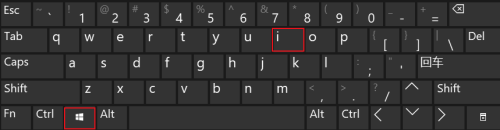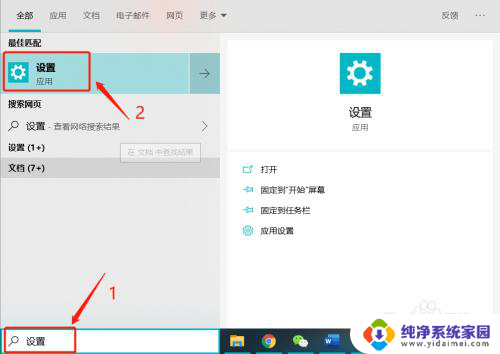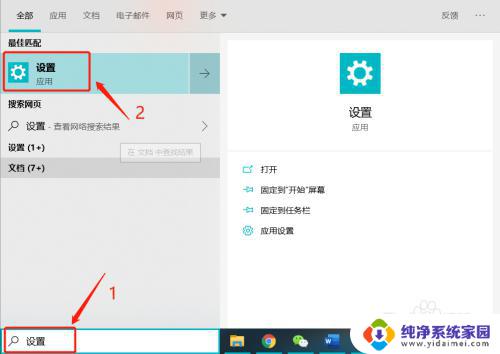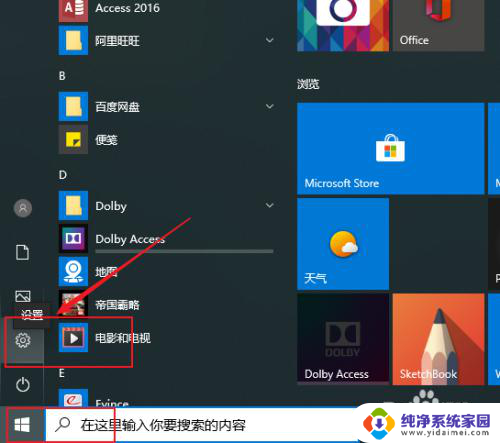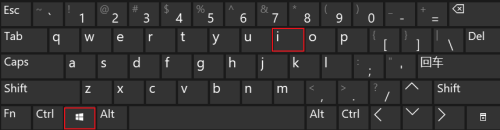怎么清除剪贴板内容 win10剪贴板清除方法
更新时间:2023-11-22 09:35:49作者:yang
怎么清除剪贴板内容,剪贴板是我们计算机中非常常用的功能之一,它可以帮助我们复制和粘贴各种文本、图片和文件,提高工作效率,随着时间的推移,剪贴板中可能会积累大量的内容,这不仅占用了系统资源,还可能泄露我们的隐私。所以当我们需要清理剪贴板时,Win10系统提供了一些简单而有效的方法。本文将介绍如何清除剪贴板内容,让我们的计算机保持整洁和安全。
具体步骤:
1.win10剪贴板的内容在开启历史记录后是可以被系统的剪切板查看器或者第三方的工具查看到的如下图所示。默认在win10系统中按WIN+V键即可查看到剪贴板的历史记录。
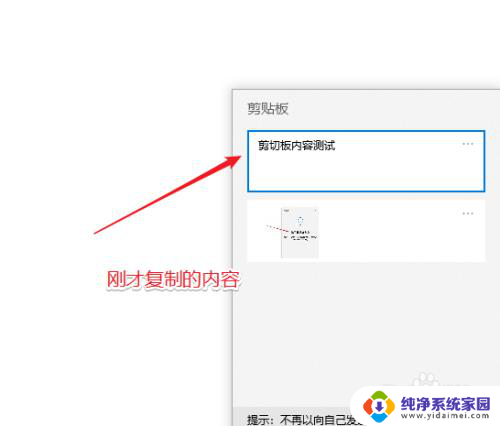
2.要清除剪贴板的内容也很简单,开始——设置。
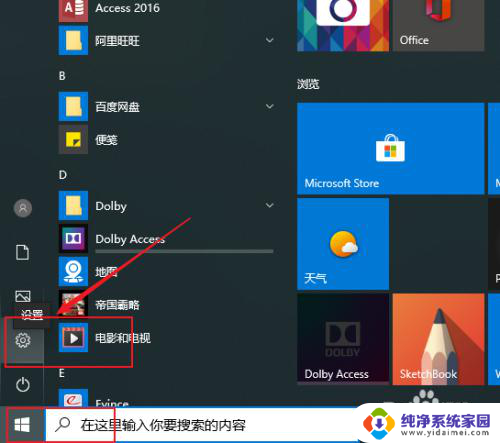
3.点”系统“。
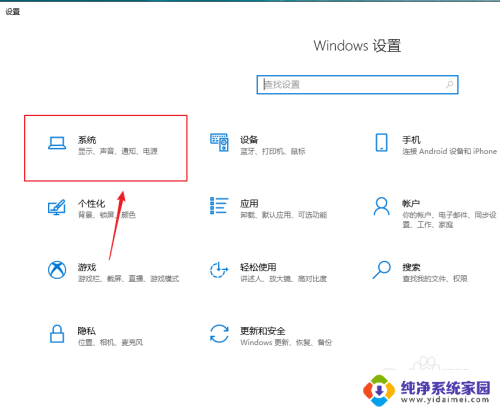
4.点”剪贴板“。
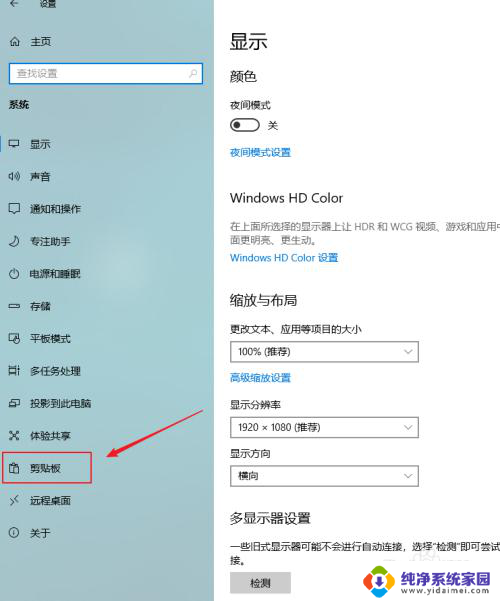
5.如果剪贴板中没有内容,则右侧的清除按钮是灰色不可用。
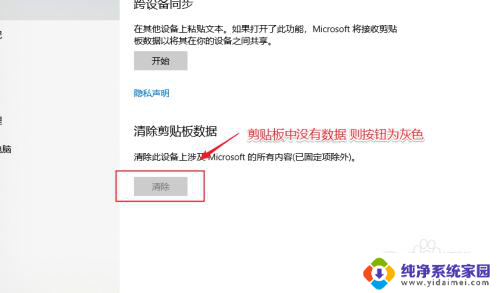
6.如果剪贴板中有内容,则如下图所示,直接点击 “清除“即可。
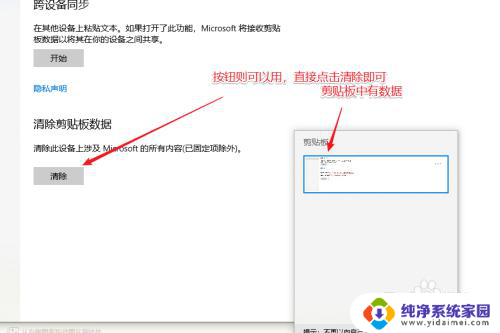
7.清除完成后,可以按WIN+V再次查看,如下图所示。
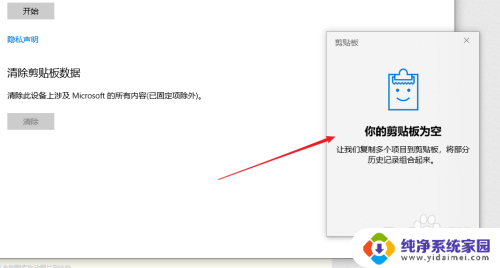
以上就是如何清除剪贴板内容的全部内容,还有不清楚的用户可以参考以上步骤进行操作,希望对大家有所帮助。